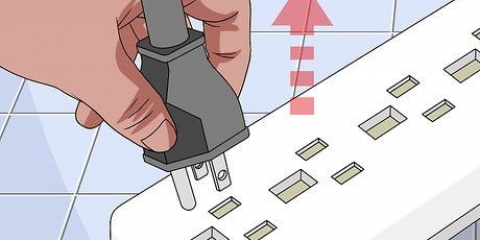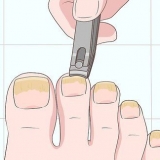Installer en bærbar datamaskin på nytt
Innhold
Prosedyren for å installere en bærbar datamaskin på nytt er ganske enkel i disse dager. Den bærbare produsenten kan ha levert en DVD med det komplette operativsystemet sammen med drivere og verktøy, eller en gjenopprettingspartisjon kan ha blitt opprettet på harddisken.
Trinn

1. Bestem hvilken gjenopprettingsmetode som leveres av produsenten. Hvis du ikke fikk noen DVDer med PC-en din, er det sikkert at du har en gjenopprettingspartisjon. Hvis du har et sett med gjenopprettings-DVDer, er det nesten sikkert at du ikke har en gjenopprettingspartisjon.

2. Sett inn operativsystemplaten i CD/DVD-stasjonen.Stasjonen vil vanligvis starte automatisk og åpne en meny. Velg alternativet for å installere operativsystemet på nytt.
Hvis CD-en ikke starter opp av seg selv, går du til Utforsker og høyreklikker på stasjonen som inneholder gjenopprettingsplaten. klikk på "Autokjør".

3. Gå gjennom prosedyren i trinn. Hvis du ikke er ved datamaskinen på en stund, stopper prosedyren ved neste trinn og venter på innspill fra deg. Følg varslene, vær tålmodig og motstå fristelsen til å trykke på knapper.
Hvis du skal omformatere harddisken til den bærbare datamaskinen, vennligst godta standardinnstillingene angitt av installasjonsplaten.

4. Etter å ha gått gjennom denne prosedyren, har datamaskinen en helt ny installasjon.

5. Sett inn platen som inneholder driverne og verktøyene levert av produsenten. Installer brikkesettdriverne først.
Noen CD-er har et enkelt nybegynneralternativ for å unngå forvirring. Ellers må du velge riktig driver for brikkesettet selv. Vanligvis har disse et navn som er forskjellig fra de andre driverne, for eksempel de for video og lyd. Disse refererer ofte til Northbridge eller hovedkort.

6. Start datamaskinen på nytt når du blir bedt om det.

7. Fortsett listen, installer driverne for video, lyd og andre enheter. Noen produsenter gir et begrenset antall valg, hvoretter alle drivere er installert i riktig rekkefølge, hvoretter en automatisk omstart er nødvendig, noe som er nødvendig for å fortsette og fullføre prosedyren. Den eneste driveren som betyr noe er brikkesettdriveren. Alle andre kan installeres i hvilken som helst rekkefølge.

8. Installer programmene du trenger og som følger med datamaskinen din, etter at du har installert driverne.
Metode 1 av 1: Installere en bærbar datamaskin på nytt ved hjelp av gjenopprettingspartisjonen

1. Start datamaskinen på nytt. Etter å ha slått på datamaskinen, trykk gjentatte ganger på F10 (dette er vanligvis den riktige tasten) til maskinen starter opp og viser partisjonsmenyen. Her kan du velge mellom alternativer for å gjenopprette eller installere systemet på nytt (reformatering og omlasting).

2. Velg alternativet for å installere et rent nytt system. Det fine med dette er at du ikke trenger å gjøre noe annet. Gjenopprettingspartisjonen vil fullføre formateringsprogrammet, installere operativsystemet på nytt, installere drivere og all original programvare som fulgte med den bærbare datamaskinen.
Advarsler
- Hvis du installerer den bærbare datamaskinen på nytt, slettes alle dataene dine! Så lag en sikkerhetskopi av alle dataene dine på en ekstern stasjon på forhånd. Når prosedyren for å installere den bærbare datamaskinen på nytt er forbi et visst punkt, er det ingen vei tilbake. Du kan ikke lenger ombestemme deg, og operativsystemet ditt, sammen med alle dataene dine, vil være borte.
Artikler om emnet "Installer en bærbar datamaskin på nytt"
Оцените, пожалуйста статью
Lignende
Populær